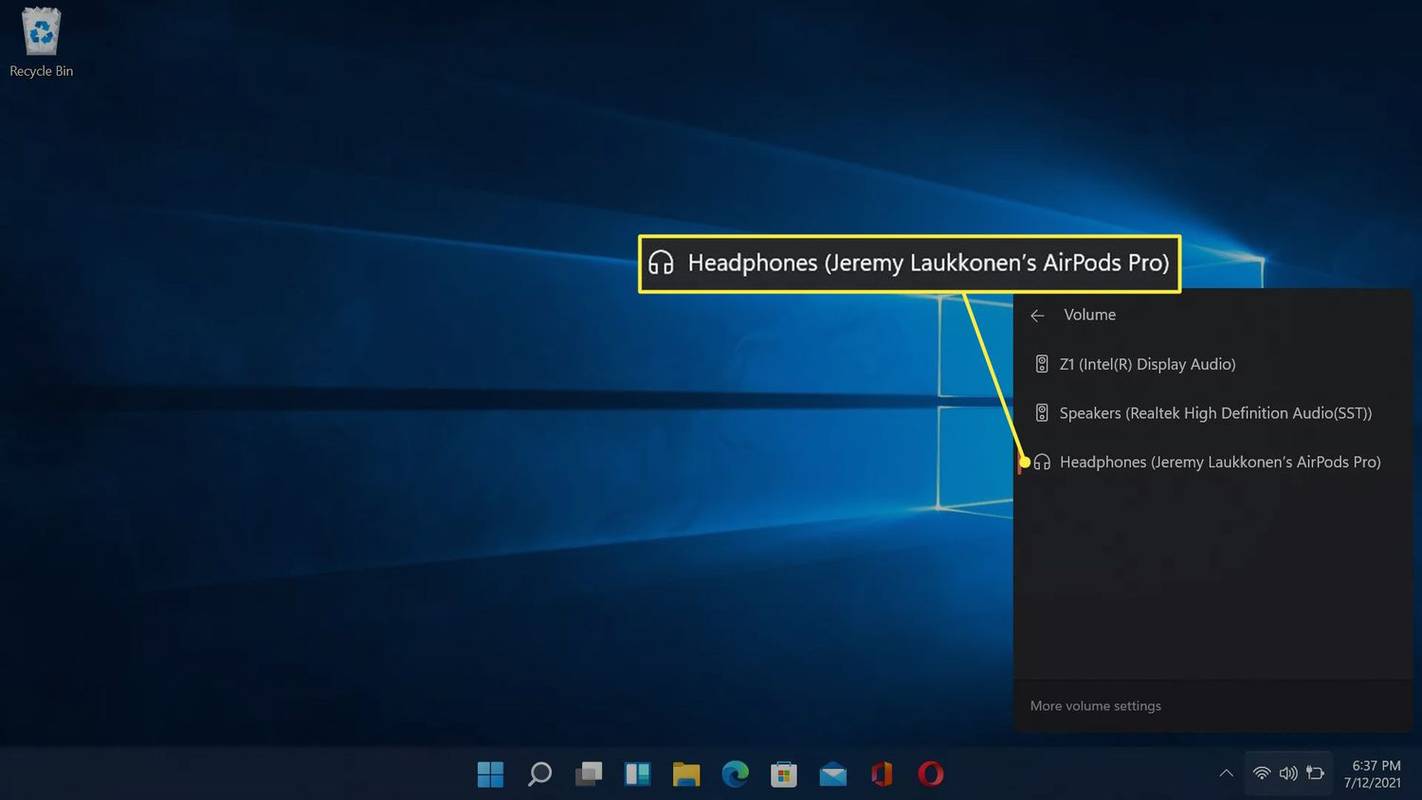ఏమి తెలుసుకోవాలి
- మీ ఎయిర్పాడ్లను వాటి సందర్భంలో ఉంచండి, దాన్ని తెరిచి, ఆపై నొక్కి పట్టుకోండి బటన్ కాంతి తెల్లగా మెరిసే వరకు కేసుపై.
- వెళ్ళండి సెట్టింగ్లు > బ్లూటూత్ & పరికరాలు > పరికరాన్ని జోడించండి > బ్లూటూత్ > మీ AirPodలను ఎంచుకోండి.
- మీ ఎయిర్పాడ్లను ఒకే సమయంలో ఇతర పరికరాలకు జత చేయవచ్చు, కానీ అవి ఒకేసారి ఒక పరికరంతో మాత్రమే పని చేయగలవు.
Windows 11 PCకి AirPodలను ఎలా కనెక్ట్ చేయాలో ఈ కథనం వివరిస్తుంది.
ఎయిర్పాడ్లను విండోస్ 11కి ఎలా కనెక్ట్ చేయాలి
కొత్త బ్లూటూత్ పరికరాలను జత చేయడానికి సెట్టింగ్ల యాప్ ఉపయోగించబడుతుంది. ఇది ఎలా పని చేస్తుందో ఇక్కడ ఉంది:
-
కుడి క్లిక్ చేయండి విండోస్ టాస్క్బార్లో చిహ్నం.
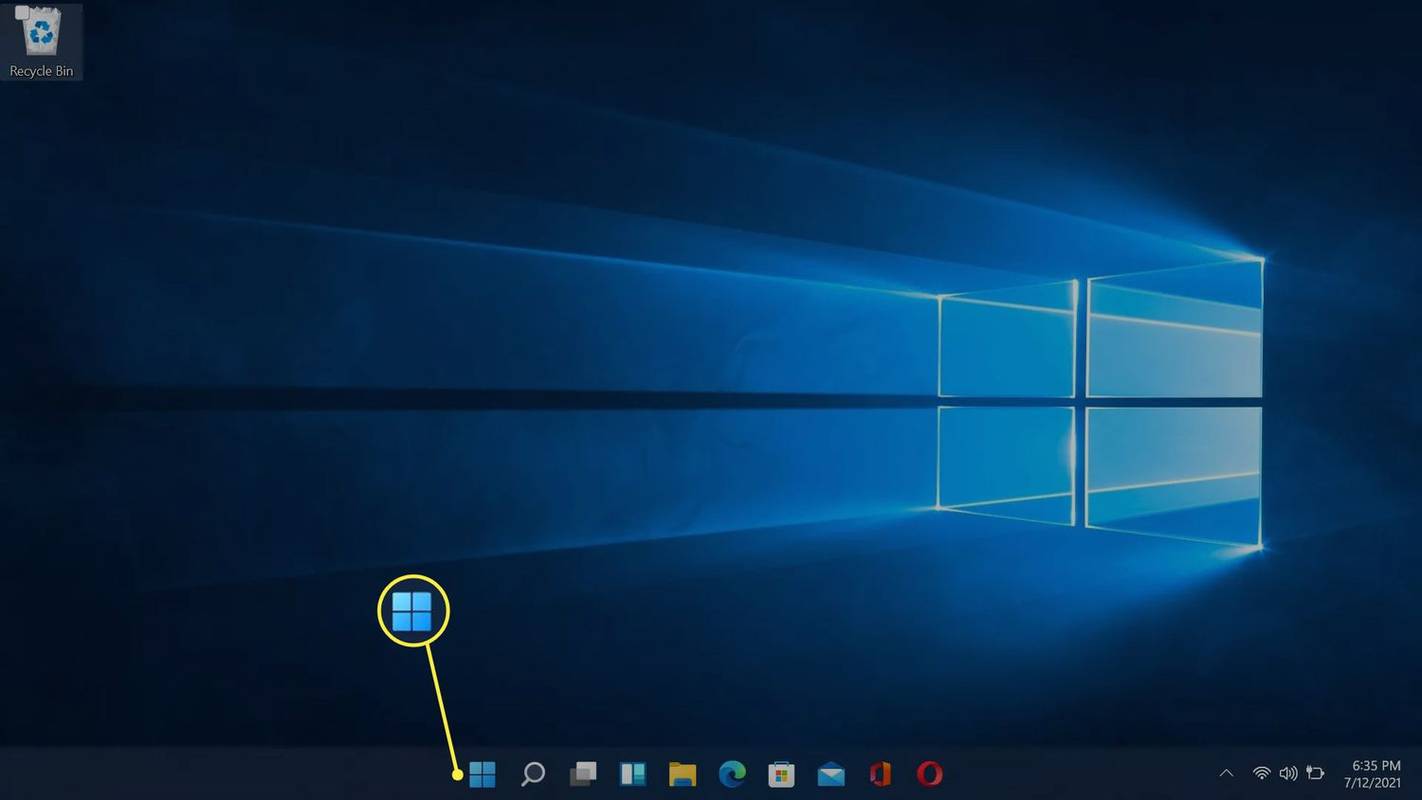
-
ఎంచుకోండి సెట్టింగ్లు .
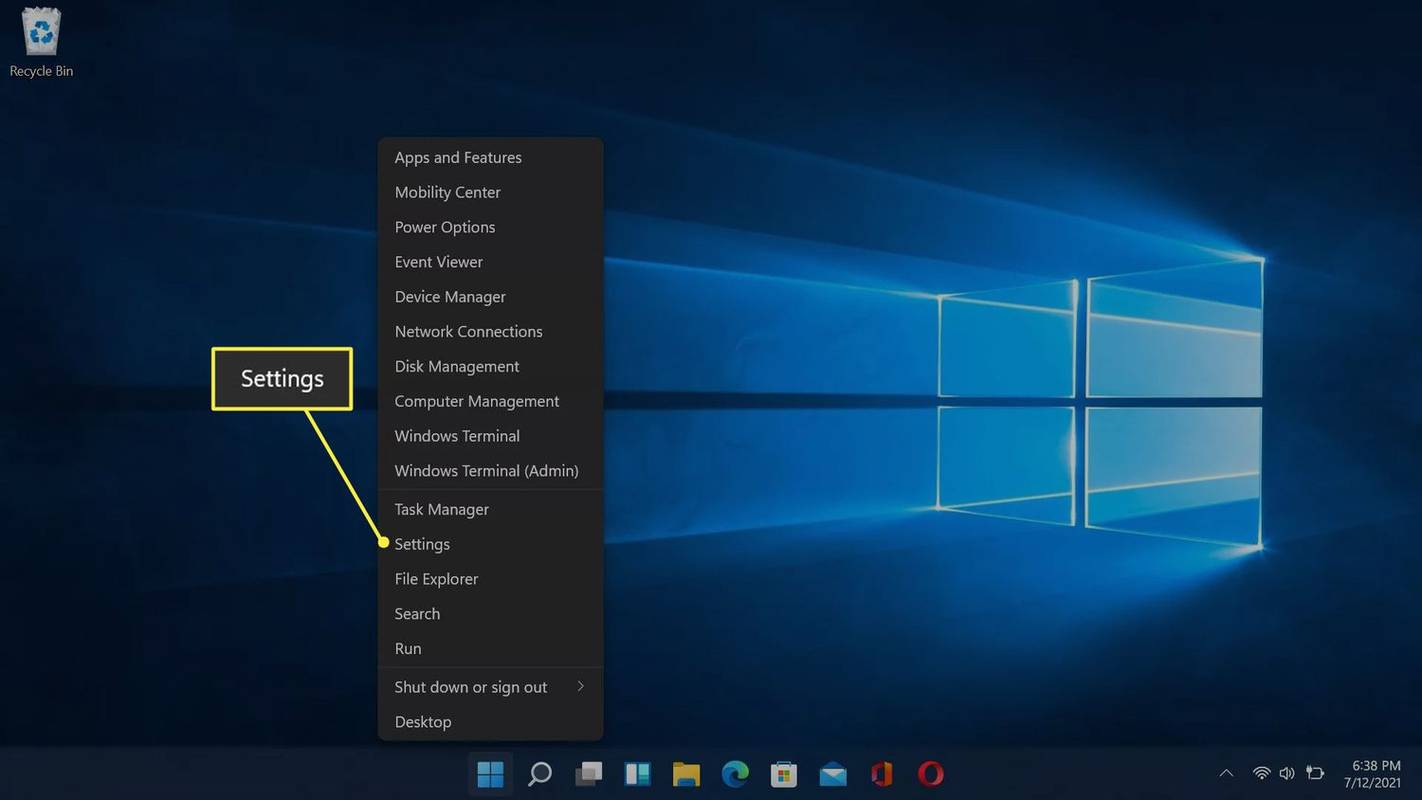
-
ఎంచుకోండి బ్లూటూత్ & పరికరాలు .
మీకు ఎలాంటి రామ్ ఉందో తెలుసుకోవడం ఎలా
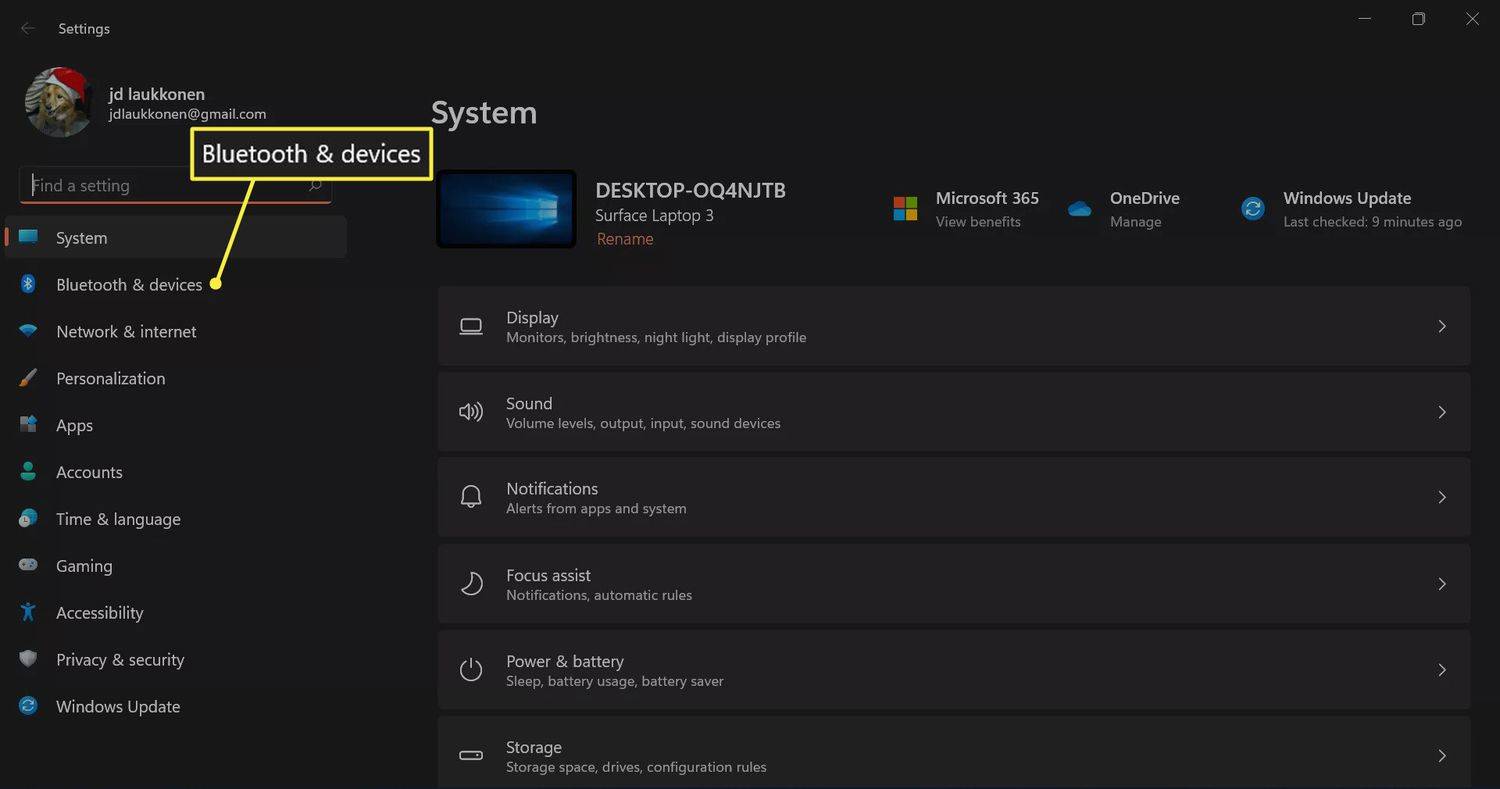
-
ఎంచుకోండి బ్లూటూత్ టోగుల్ ఇది ఇప్పటికే ఆన్లో లేకుంటే.
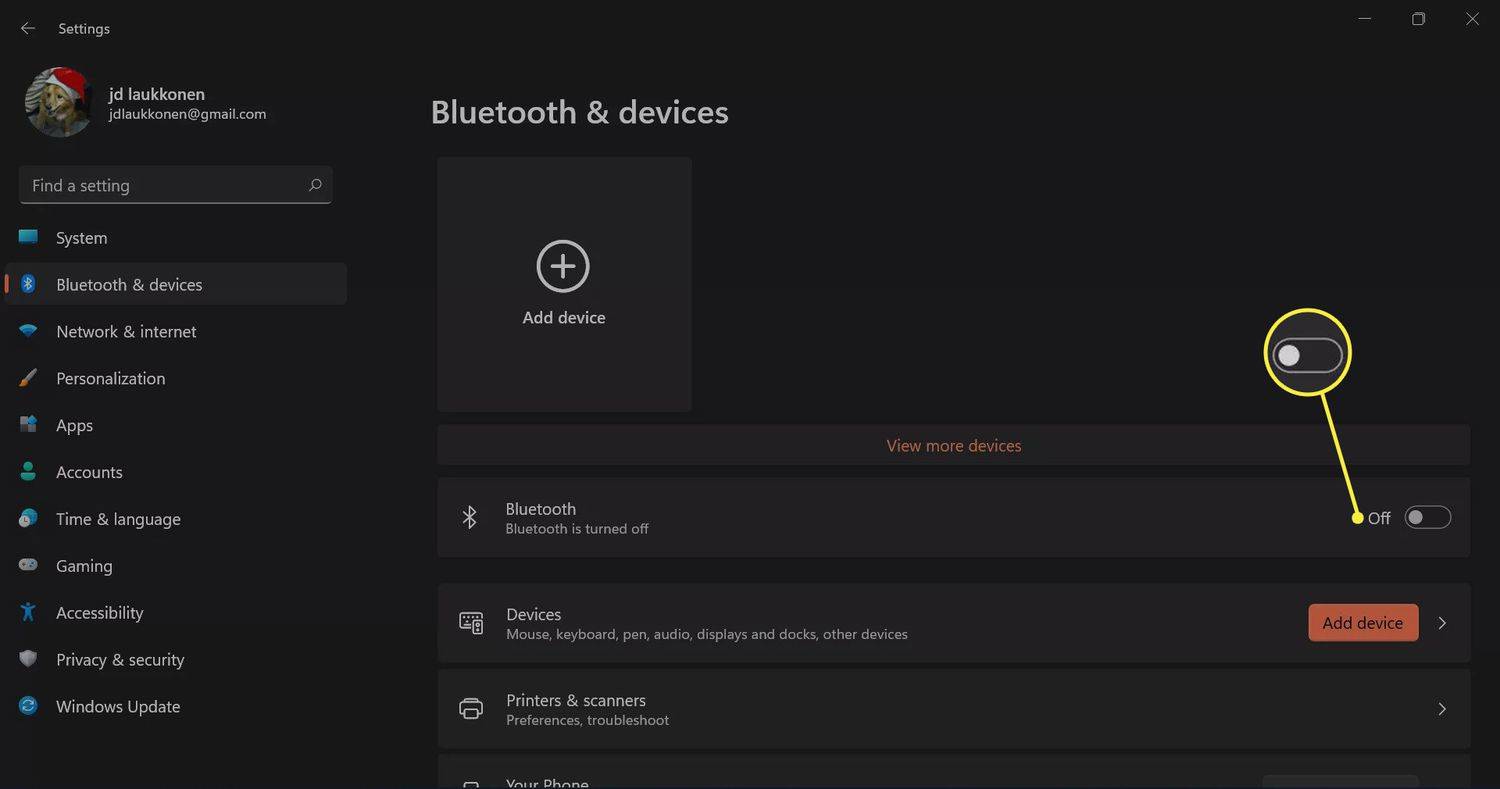
-
ఎంచుకోండి పరికరాన్ని జోడించండి .
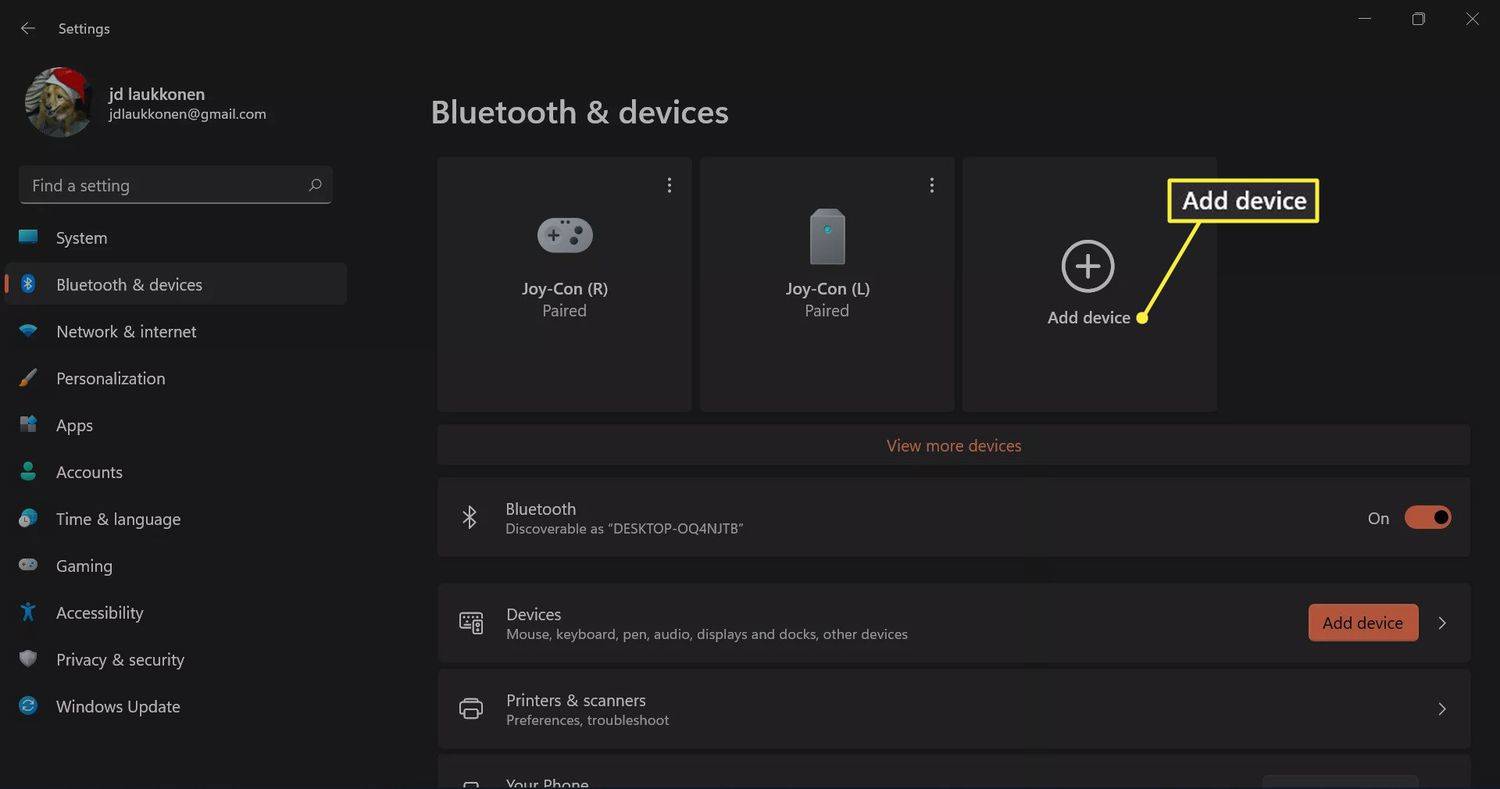
-
ఎయిర్పాడ్లను వాటి సందర్భంలో ఉంచండి మరియు కేసును తెరవండి.

జెరెమీ లౌకోనెన్ / లైఫ్వైర్
-
AirPods కేస్లో బటన్ను నొక్కి పట్టుకోండి.

జెరెమీ లౌకోనెన్ / లైఫ్వైర్
-
కేసుపై కాంతి తెల్లగా మెరుస్తున్నప్పుడు, బటన్ను విడుదల చేయండి.

జెరెమీ లౌకోనెన్ / లైఫ్వైర్
మీరు కలిగి ఉన్న AirPodల వెర్షన్ను బట్టి లైట్ కేస్ లోపల లేదా కేస్ ముందు భాగంలో ఉండవచ్చు.
-
మీ కంప్యూటర్లో, ఎంచుకోండి బ్లూటూత్ ఎంపికల జాబితా నుండి.
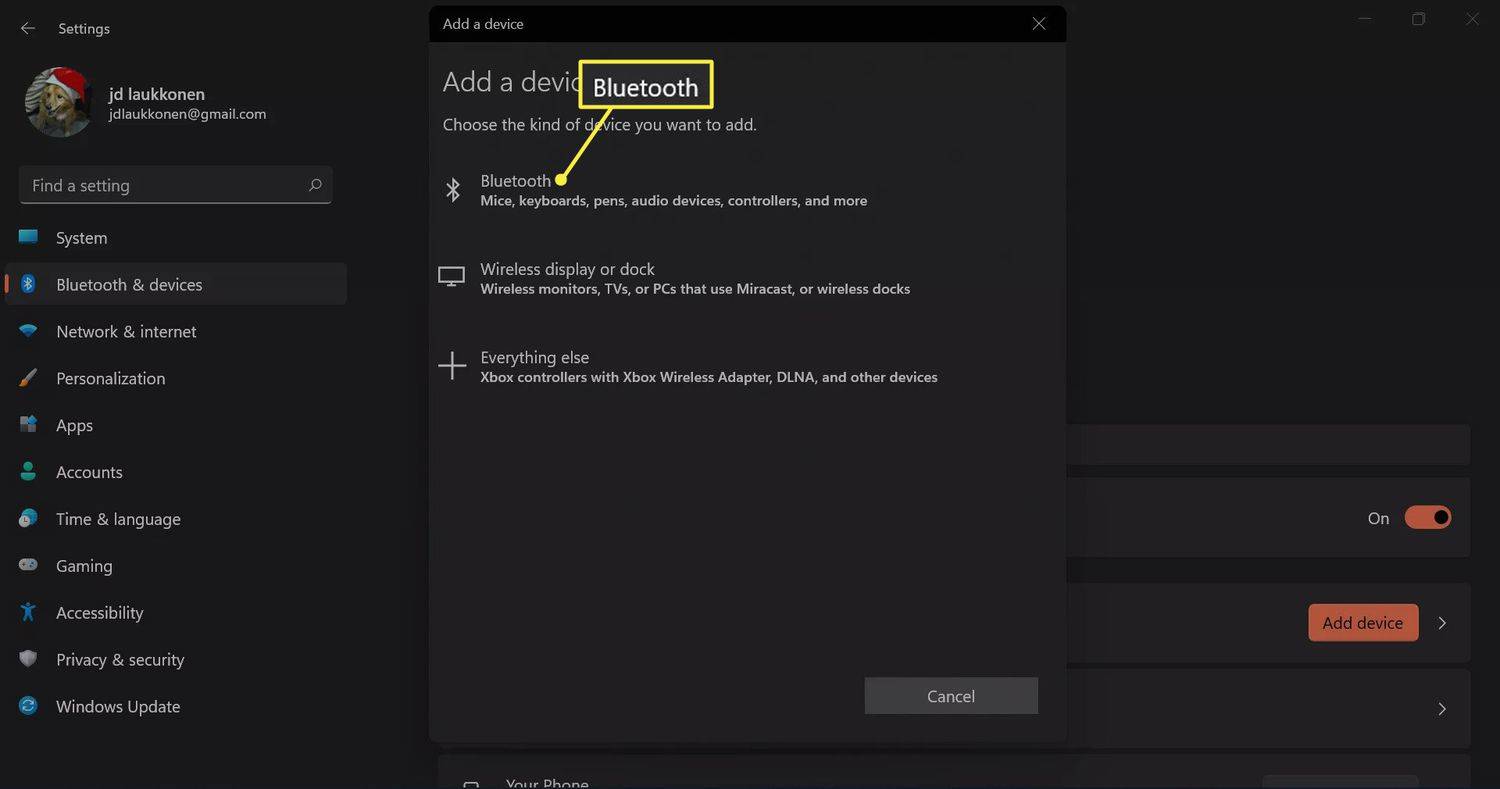
-
మీ PC పరికరాల కోసం వెతకడానికి వేచి ఉండి, ఆపై మీ ఎంచుకోండి ఎయిర్పాడ్లు వారు జాబితాలో కనిపించినప్పుడు.
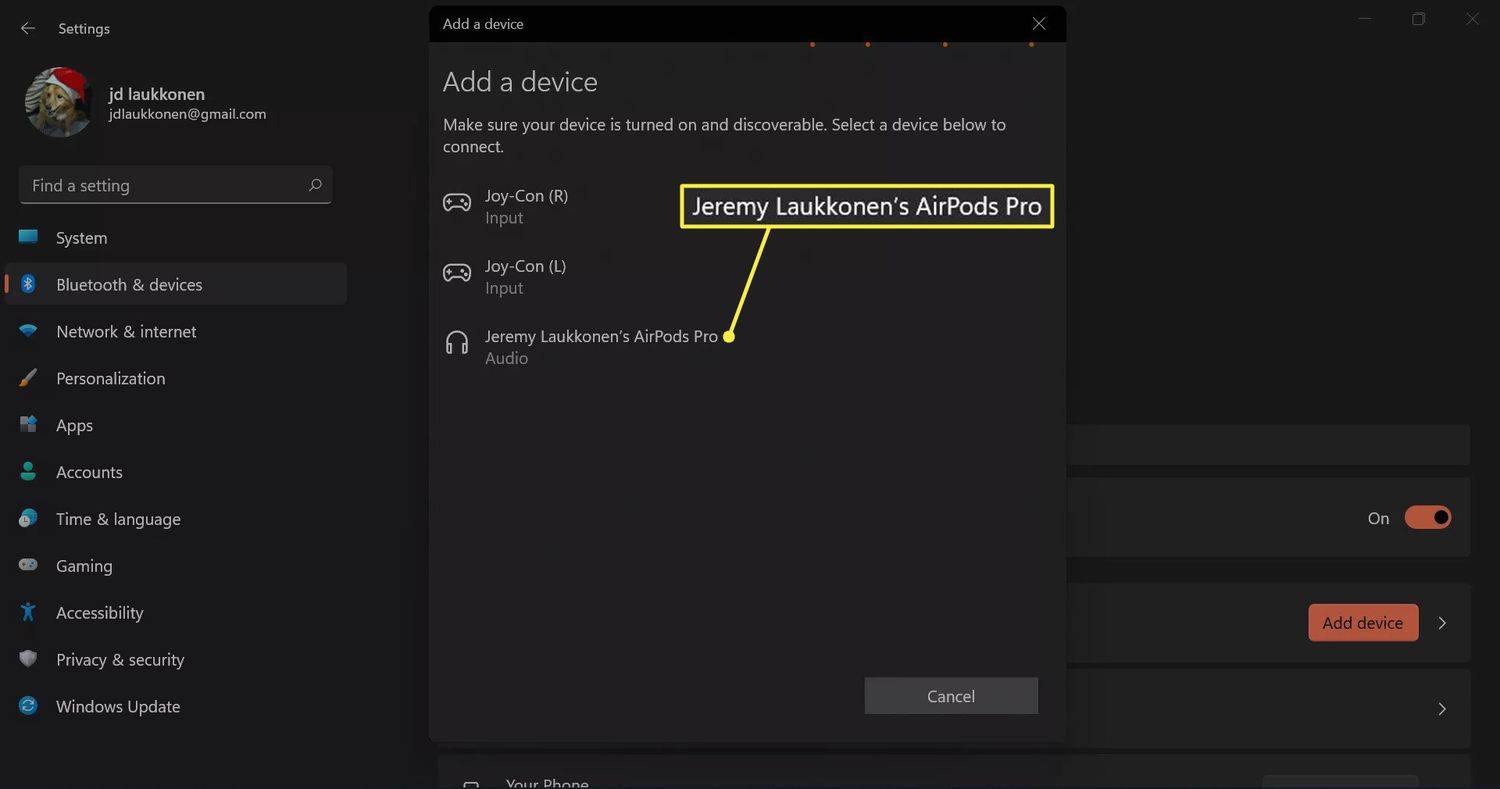
-
కనెక్షన్ స్థాపించబడే వరకు వేచి ఉండి, ఆపై ఎంచుకోండి పూర్తి .
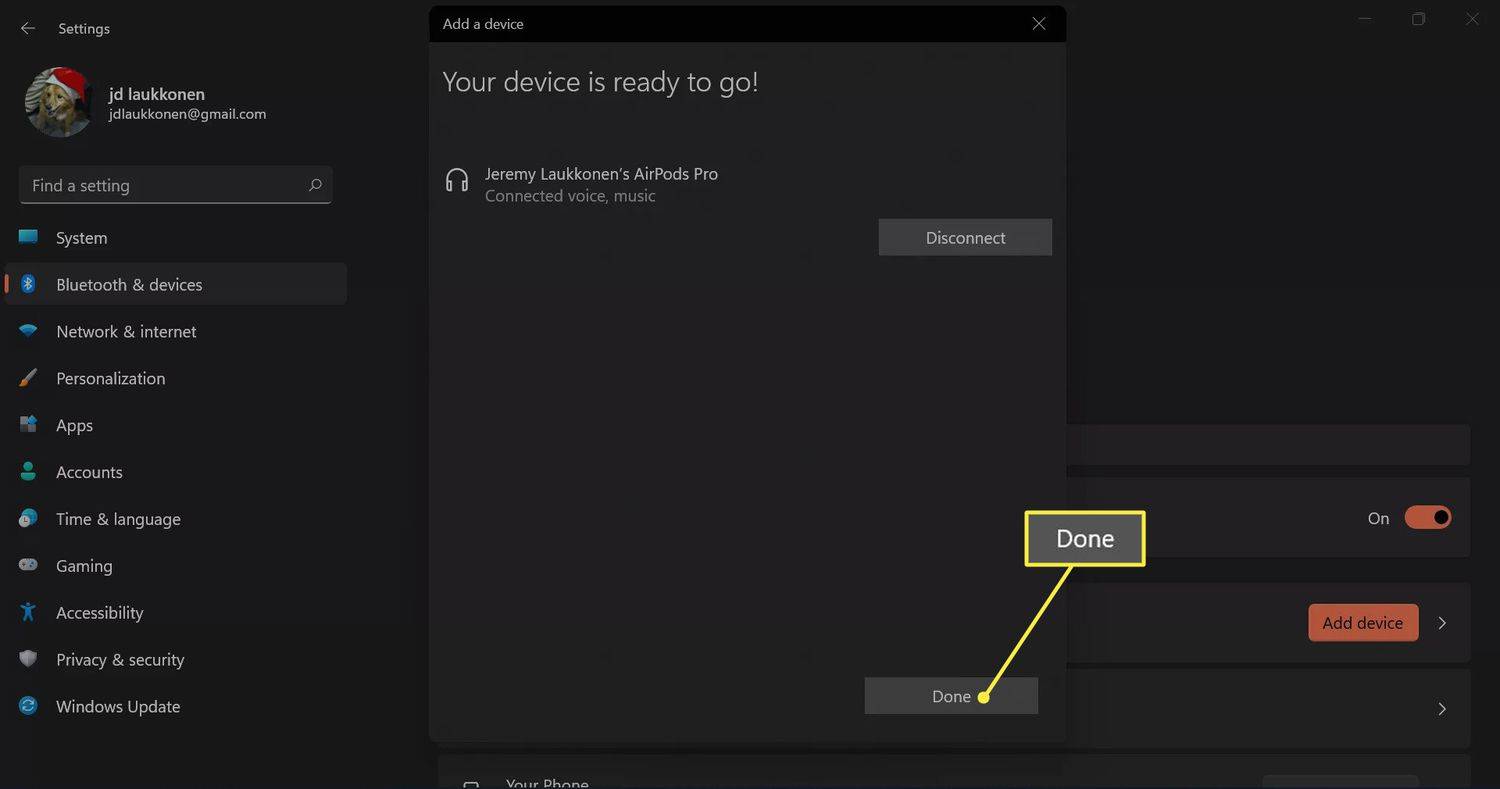
-
మీ AirPodలు ఇప్పుడు కనెక్ట్ చేయబడ్డాయి మరియు ఉపయోగించడానికి సిద్ధంగా ఉన్నాయి. మీ ఇయర్బడ్లు ఇప్పటి నుండి PCని గుర్తుంచుకుంటాయి, మీకు కావలసినప్పుడు మళ్లీ కనెక్ట్ చేసుకోవడానికి మిమ్మల్ని అనుమతిస్తుంది.
Windows 11తో AirPodలను ఎలా ఉపయోగించాలి
మీరు మీ ఫోన్కు సమీపంలో కేస్ను తెరిచినప్పుడు AirPodలు స్వయంచాలకంగా మీ iPhoneకి కనెక్ట్ అవుతాయి మరియు మీ Macలో AirPodలను మీరు గ్రహించినట్లయితే కనెక్ట్ చేయమని మిమ్మల్ని కోరుతూ మీ Macలో ఆటోమేటిక్ పాప్అప్ను కూడా పొందుతారు. Windows 11 PCతో AirPodలను ఉపయోగించడం కొంచెం క్లిష్టంగా ఉంటుంది, కానీ కనెక్షన్ని మళ్లీ స్థాపించడం మరియు మీకు కావలసినప్పుడు వాటిని ఉపయోగించడం సులభం.
మీరు మీ ఎయిర్పాడ్లను మరొక పరికరంతో ఉపయోగిస్తుంటే, వాటిని మీ Windows 11 PCతో మళ్లీ ఎలా ఉపయోగించాలో ఇక్కడ చూడండి:
-
మీ ఎయిర్పాడ్లను కేసు నుండి తీసివేసి, వాటిని మీ కంప్యూటర్ దగ్గర ఉంచండి.

జెరెమీ లౌకోనెన్ / లైఫ్వైర్
-
ఎంచుకోండి మాట్లాడు టాస్క్బార్లో r చిహ్నం.
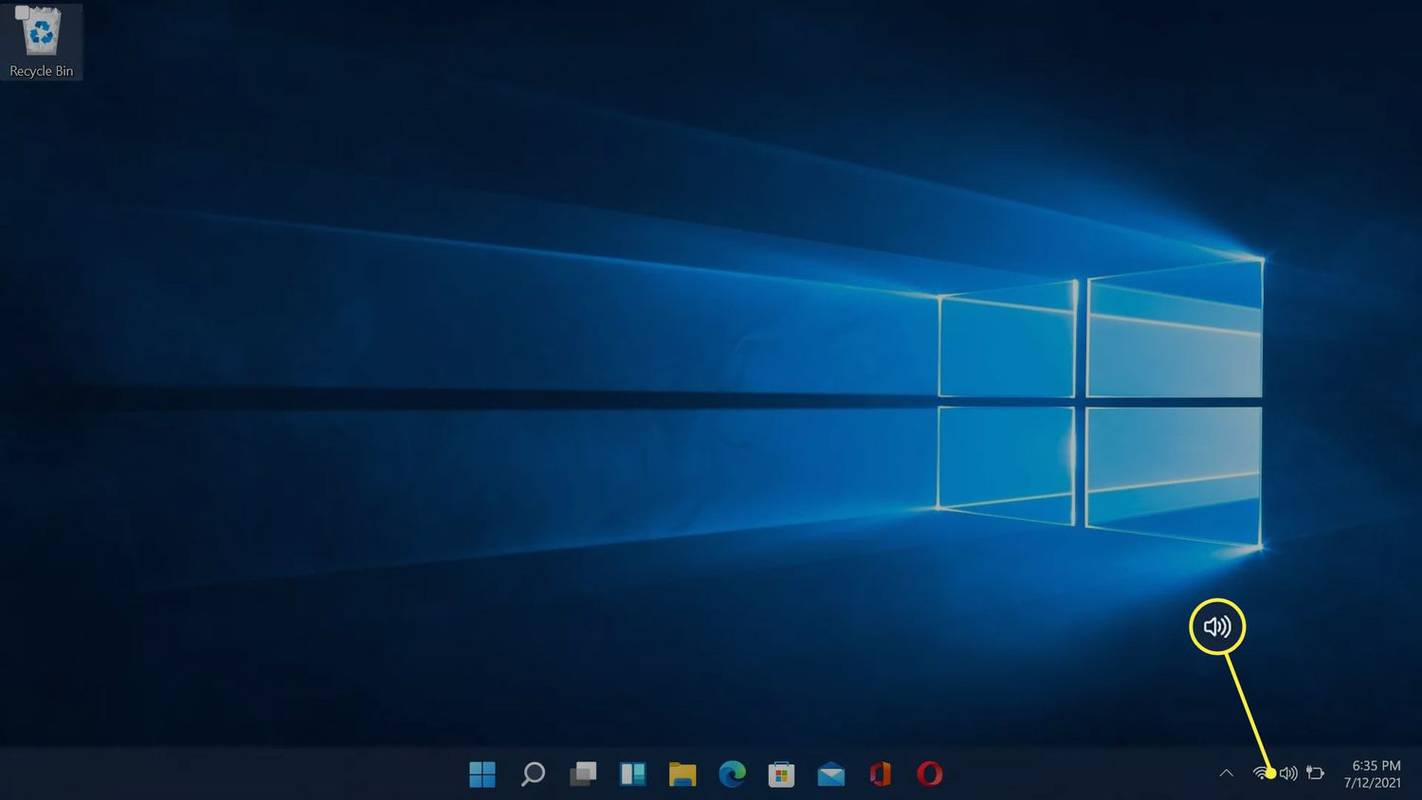
-
ఎంచుకోండి > వాల్యూమ్ నియంత్రణకు కుడి వైపున ఉన్న చిహ్నం.
 లో హైలైట్ చేయబడిన వాల్యూమ్ కంట్రోల్ యొక్క కుడి వైపున ఉన్న చిహ్నం
లో హైలైట్ చేయబడిన వాల్యూమ్ కంట్రోల్ యొక్క కుడి వైపున ఉన్న చిహ్నం లో హైలైట్ చేయబడిన వాల్యూమ్ కంట్రోల్ యొక్క కుడి వైపున ఉన్న చిహ్నం
లో హైలైట్ చేయబడిన వాల్యూమ్ కంట్రోల్ యొక్క కుడి వైపున ఉన్న చిహ్నంబ్లూటూత్ బటన్ బూడిద రంగులో ఉంటే, అది ఆఫ్ చేయబడిందని అర్థం. మీరు ఎంచుకోవాలి బ్లూటూత్ మీరు నొక్కే ముందు, ముందుగా బటన్ > .
-
ఎంచుకోండి హెడ్ఫోన్లు (ఎయిర్పాడ్లు) పరికరాల జాబితాలో.
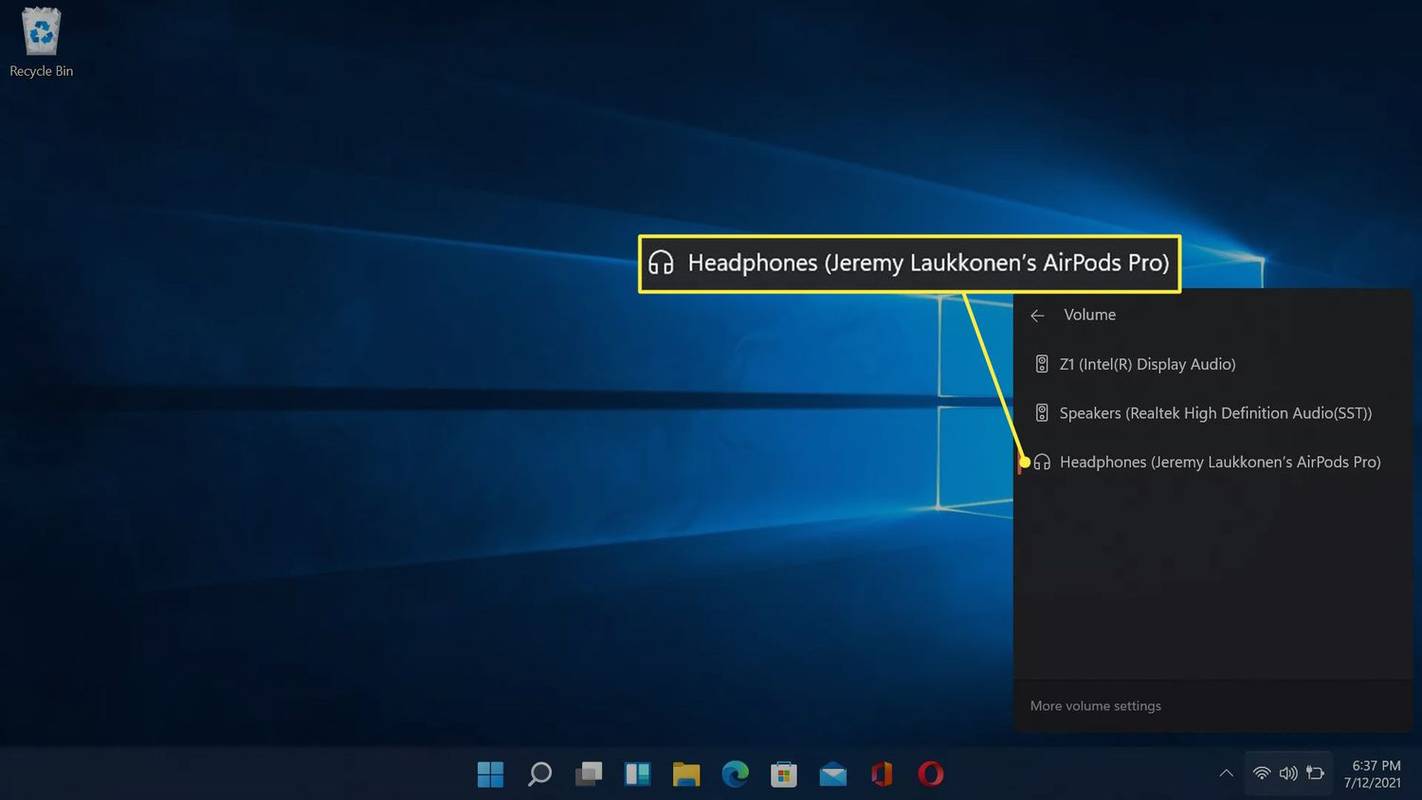
-
ఈ మెనులో మీ ఎయిర్పాడ్లను ఎంచుకున్నప్పుడు, అవి కనెక్ట్ చేయబడి ఉన్నాయని, ఉపయోగించడానికి సిద్ధంగా ఉన్నాయని మరియు డిఫాల్ట్ ఆడియో సోర్స్గా సెట్ చేయబడిందని అర్థం.
Apple AirPods Windows 11 PCలతో పని చేస్తాయా?
AirPodలు iPhoneలు మరియు ఇతర Apple పరికరాలతో సజావుగా పని చేసేలా రూపొందించబడ్డాయి, అయితే మీరు Bluetoothతో ఏదైనా Windows PCకి AirPodలను జత చేయవచ్చు మరియు కనెక్ట్ చేయవచ్చు. మీ ఎయిర్పాడ్లు మీ కంప్యూటర్, మీ ఐఫోన్ మరియు ఇతర పరికరాలను కూడా గుర్తుంచుకోగలవు, వాటి మధ్య ఎప్పుడైనా మారడానికి మిమ్మల్ని అనుమతిస్తుంది.
విండోస్ 11కి ఐఫోన్ను ఎలా కనెక్ట్ చేయాలి ఎఫ్ ఎ క్యూ- నేను Windows 11లో నా AirPodలను ఎలా డిస్కనెక్ట్ చేయాలి?
ఎంచుకోండి స్పీకర్ టాస్క్బార్లోని చిహ్నం మరియు హెడ్ఫోన్లను నిలిపివేయడానికి డిఫాల్ట్ స్పీకర్లను ఎంచుకోండి. మీ PC నుండి మీ హెడ్ఫోన్లను అన్పెయిర్ చేయడానికి, బ్లూటూత్ సెట్టింగ్లకు వెళ్లి, మీ ఎయిర్పాడ్లను ఎంచుకుని, ఎంచుకోండి డిస్కనెక్ట్ చేయండి .
- నా ఎయిర్పాడ్లు నా PC నుండి ఎందుకు డిస్కనెక్ట్ అవుతూనే ఉన్నాయి?
మీరు ఆడియో ప్లేబ్యాక్ను పాజ్ చేసినప్పుడు మీ AirPodలు పవర్ సేవ్ మోడ్లోకి వెళ్లి ఉండవచ్చు. తెరవండి Windows పరికర నిర్వాహికి , మీ AirPod యొక్క ప్రాపర్టీస్కి వెళ్లి, పవర్ మేనేజ్మెంట్ ఫీచర్ను డిసేబుల్ చేయండి.
- నా ఎయిర్పాడ్లు నా PCకి ఎందుకు కనెక్ట్ కావు?
మీ AirPodలు కనెక్ట్ కావు , ఇది తక్కువ బ్యాటరీ వల్ల కావచ్చు లేదా Windows 11 బ్లూటూత్తో సమస్య ఉండవచ్చు. మిగతావన్నీ విఫలమైతే, మీ AirPodలను రీసెట్ చేయండి .
- నేను నా AirPodలను ఎలా ఆఫ్ చేయాలి?
మీరు చేయలేరు AirPodలను ఆఫ్ చేయండి . అవి ఉపయోగంలో లేనప్పుడు పవర్ సేవ్ మోడ్లోకి వెళ్తాయి. బ్యాటరీ జీవితాన్ని ఆదా చేయడానికి, మీరు వాటిని ఉపయోగించడం పూర్తయిన తర్వాత మీ హెడ్ఫోన్లను అలాగే ఉంచండి.

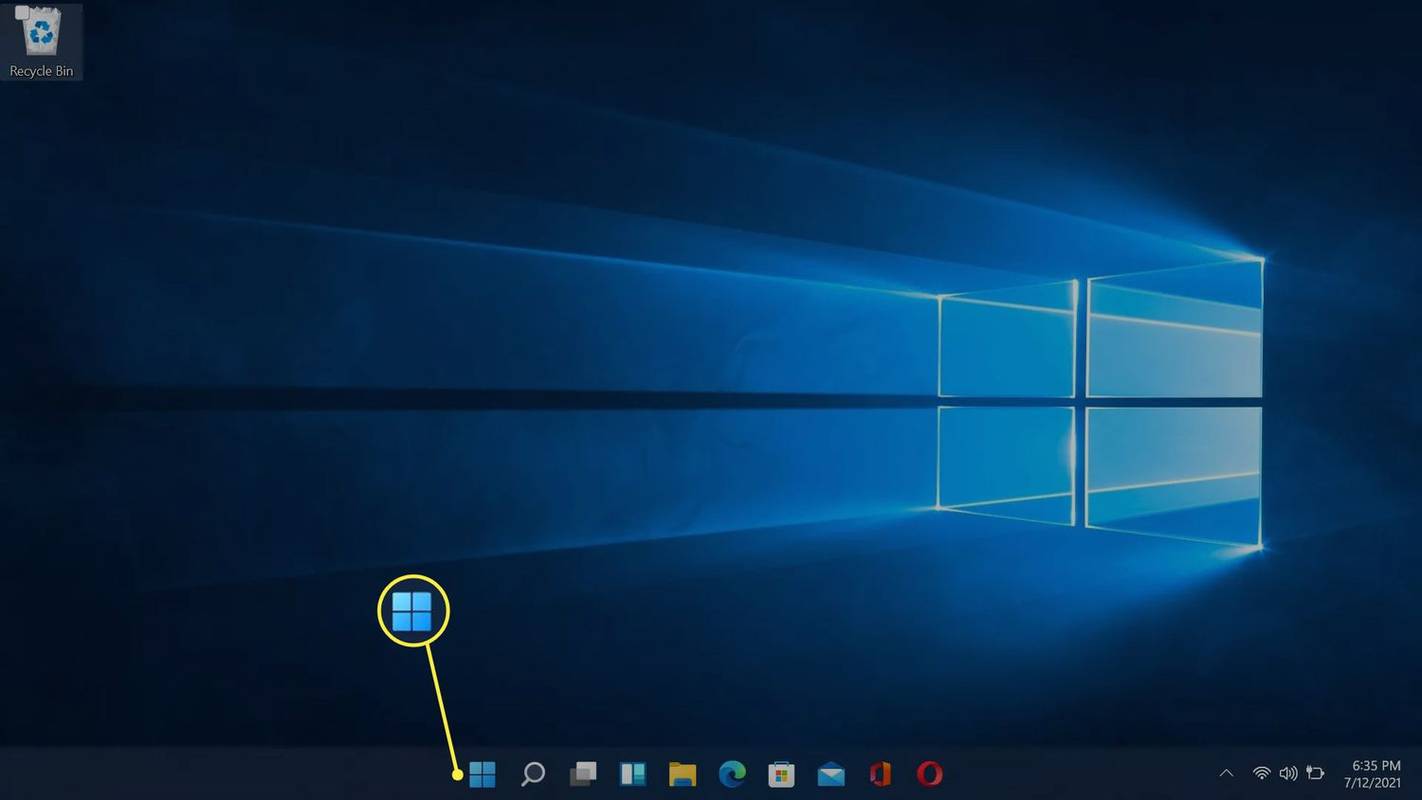
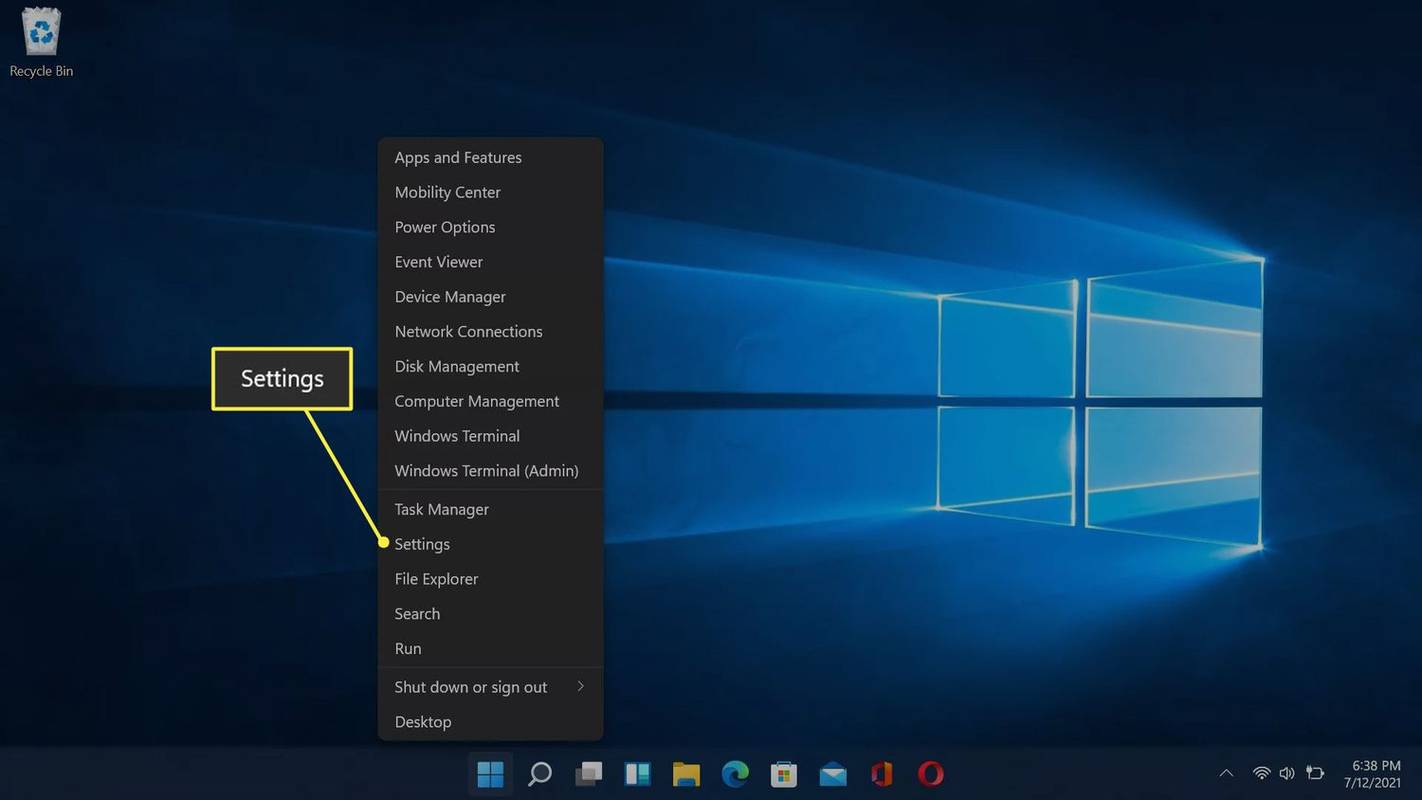
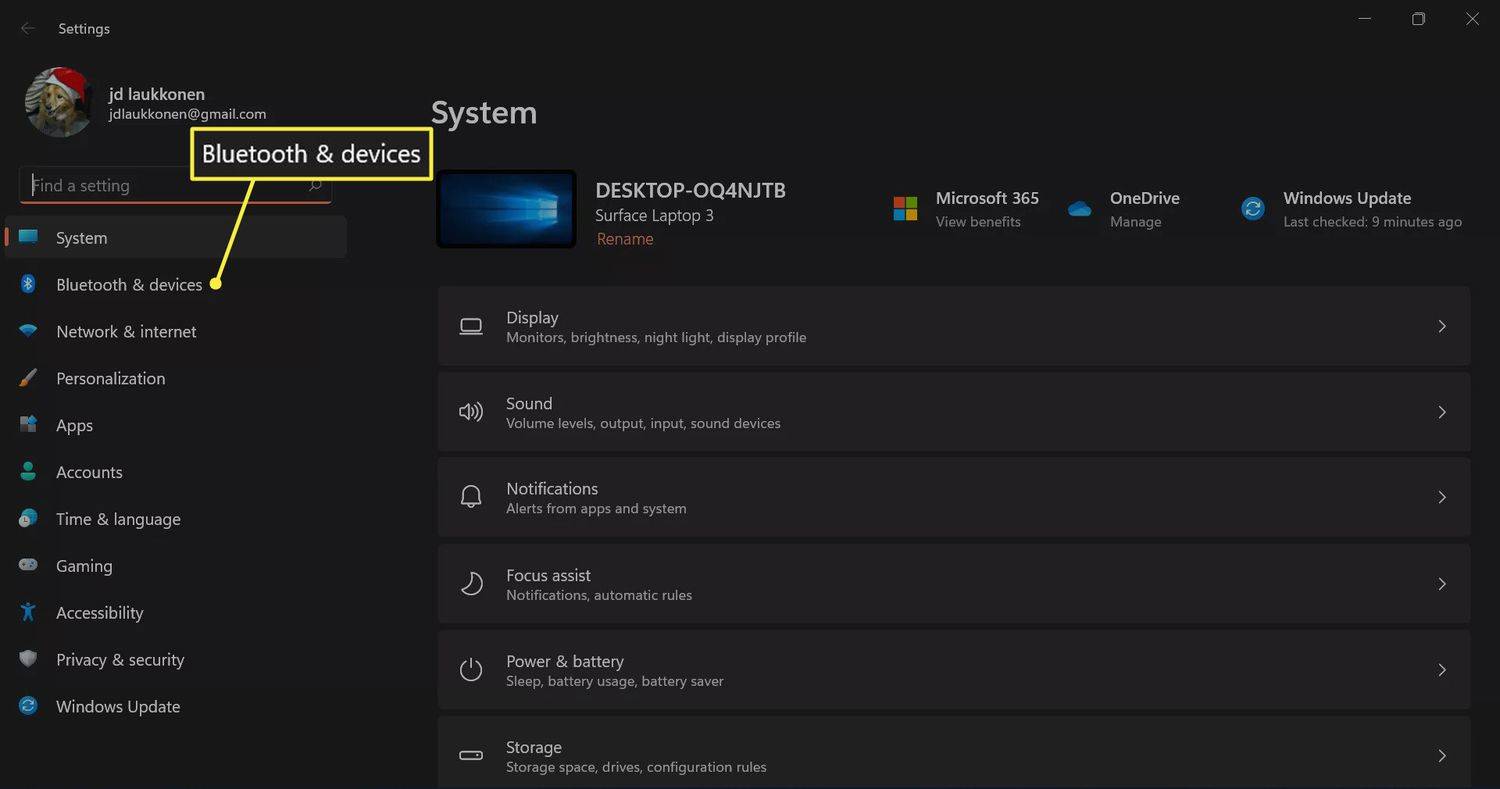
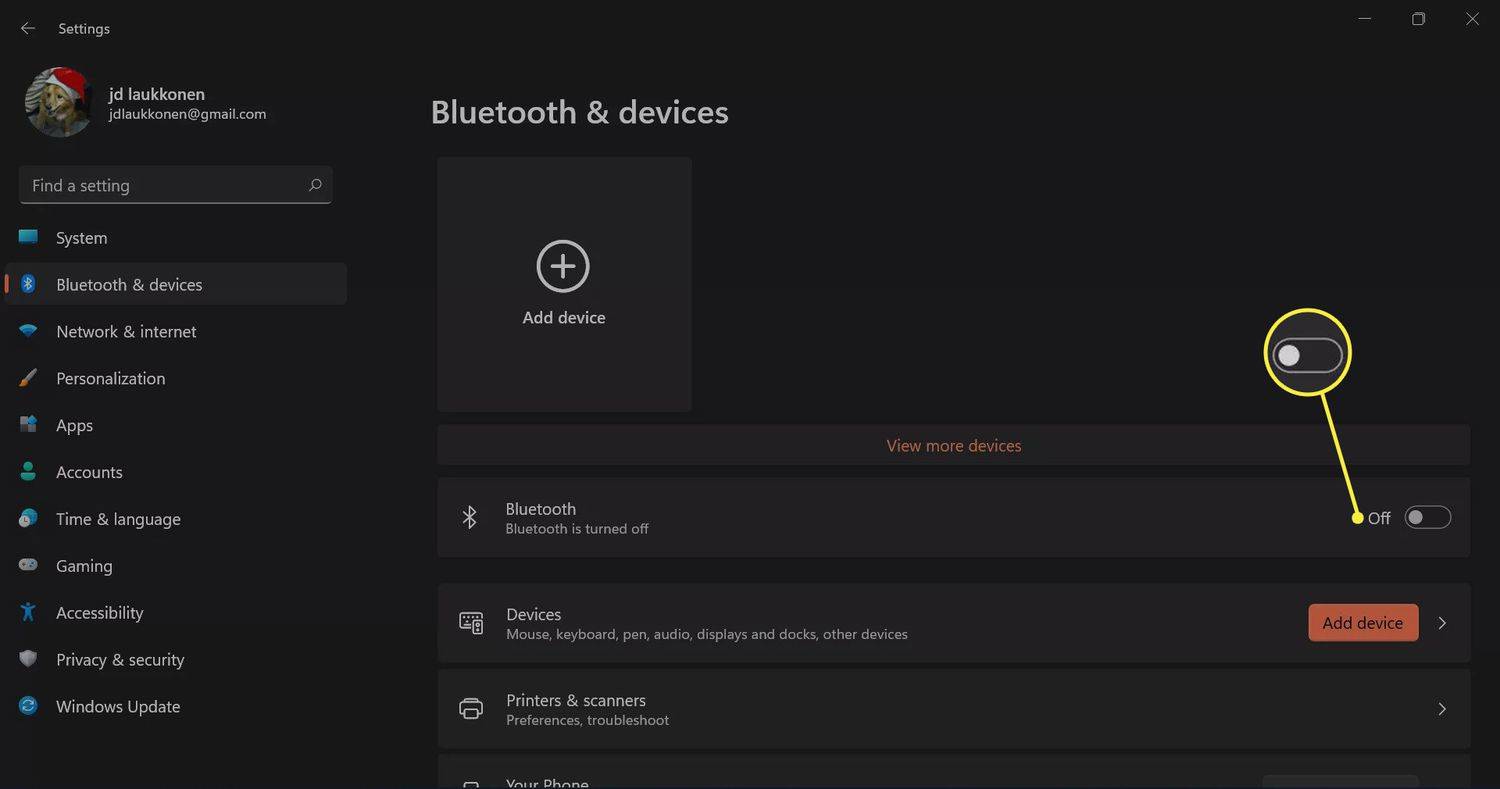
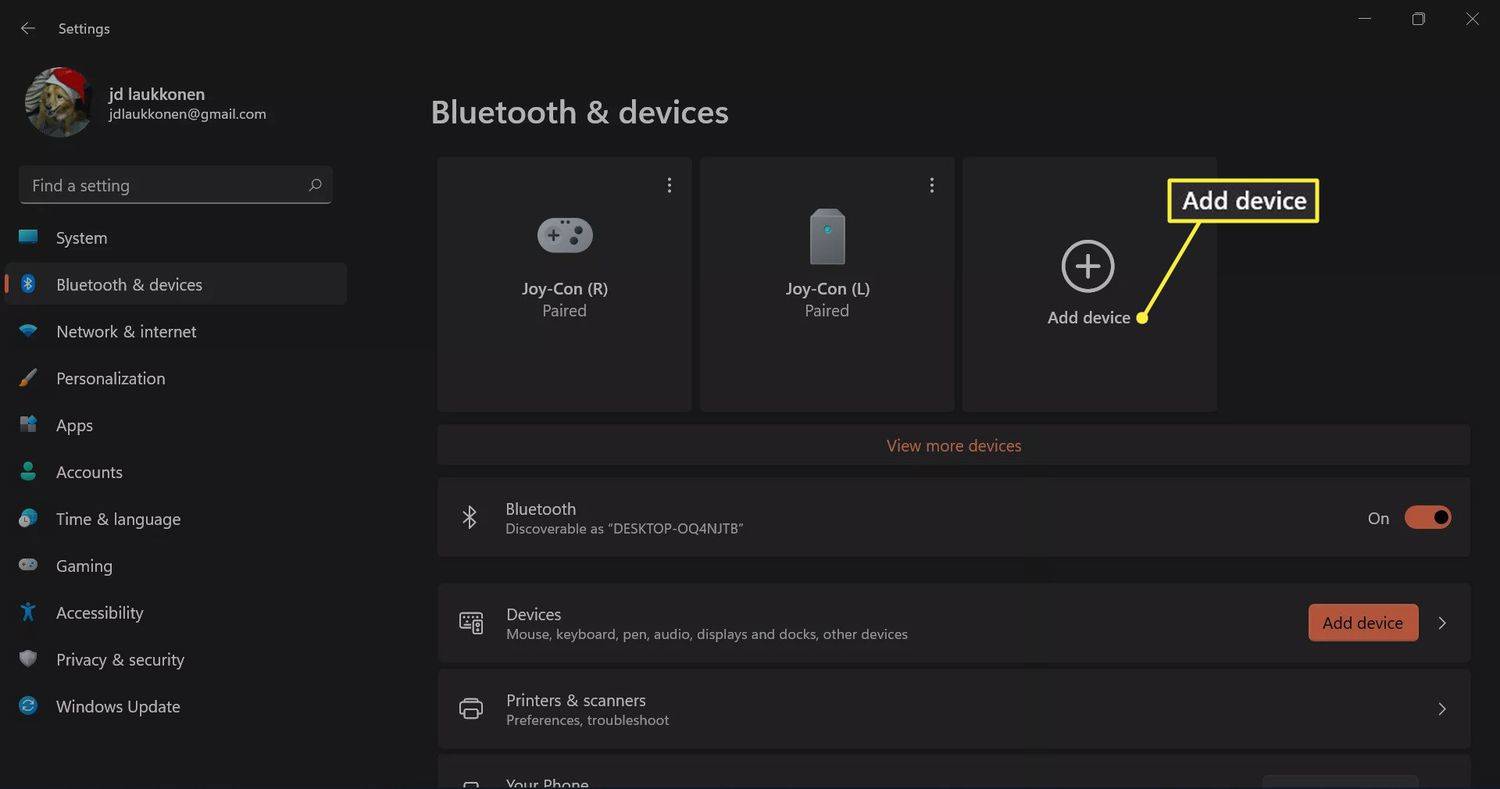



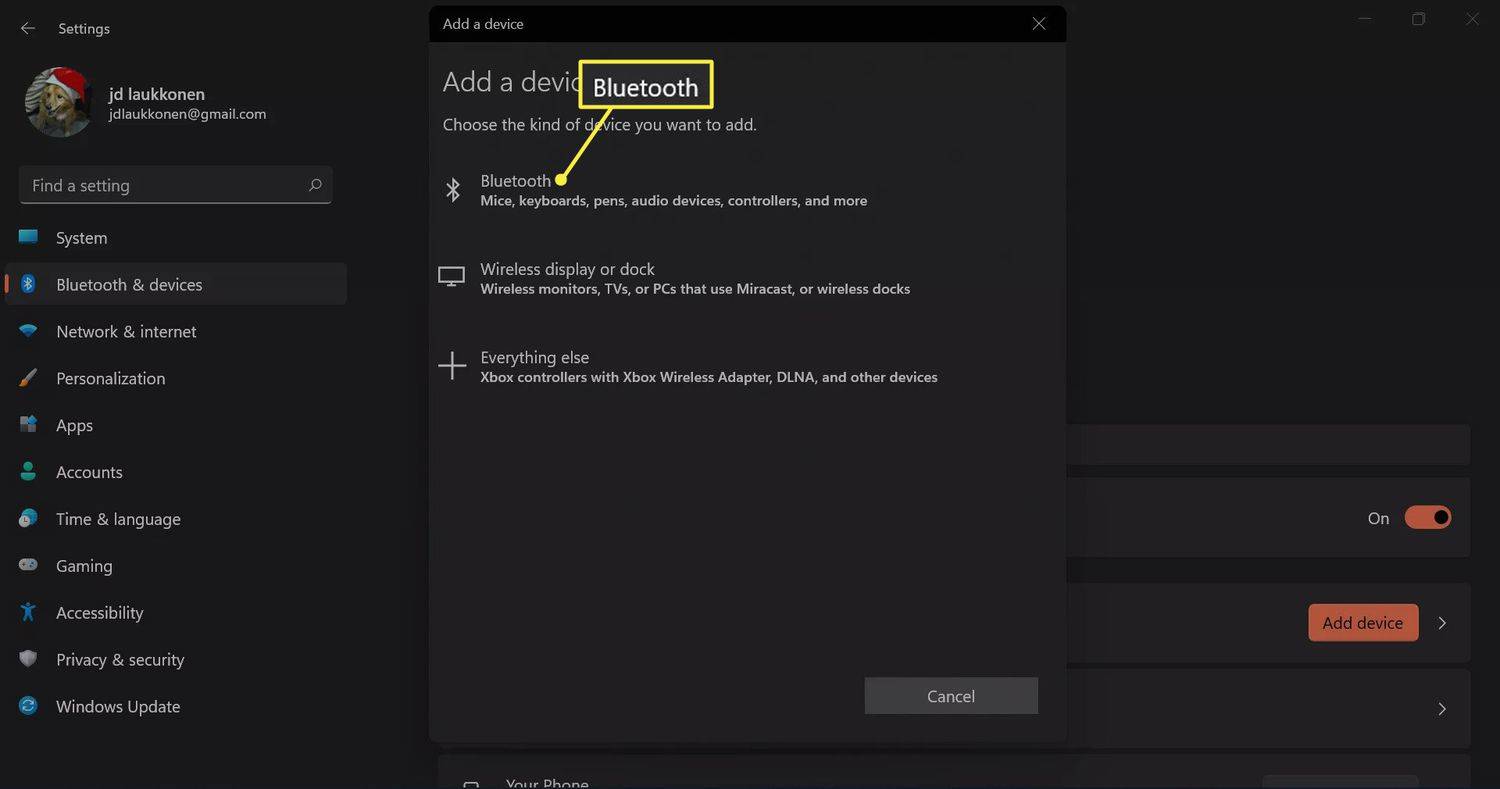
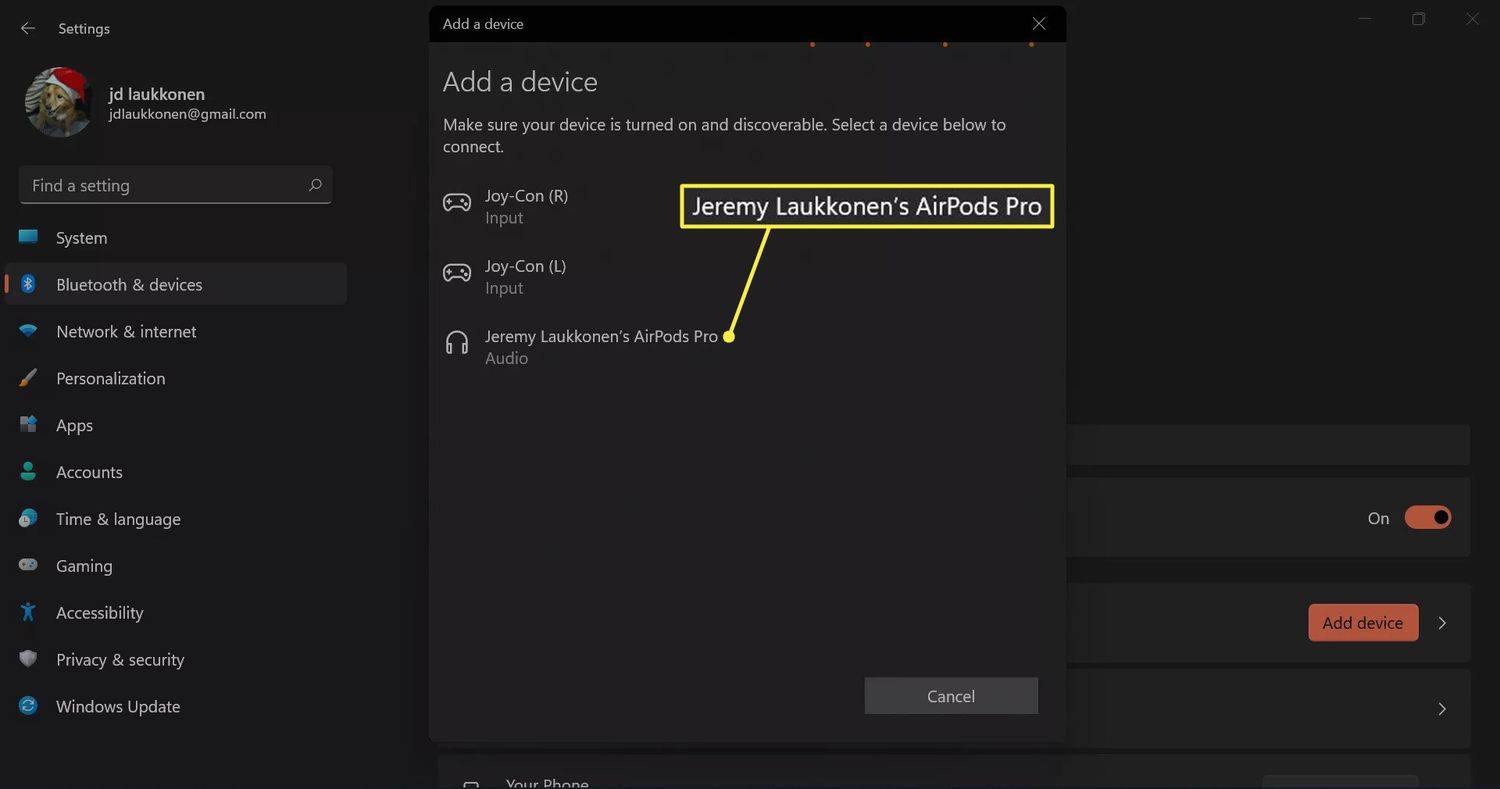
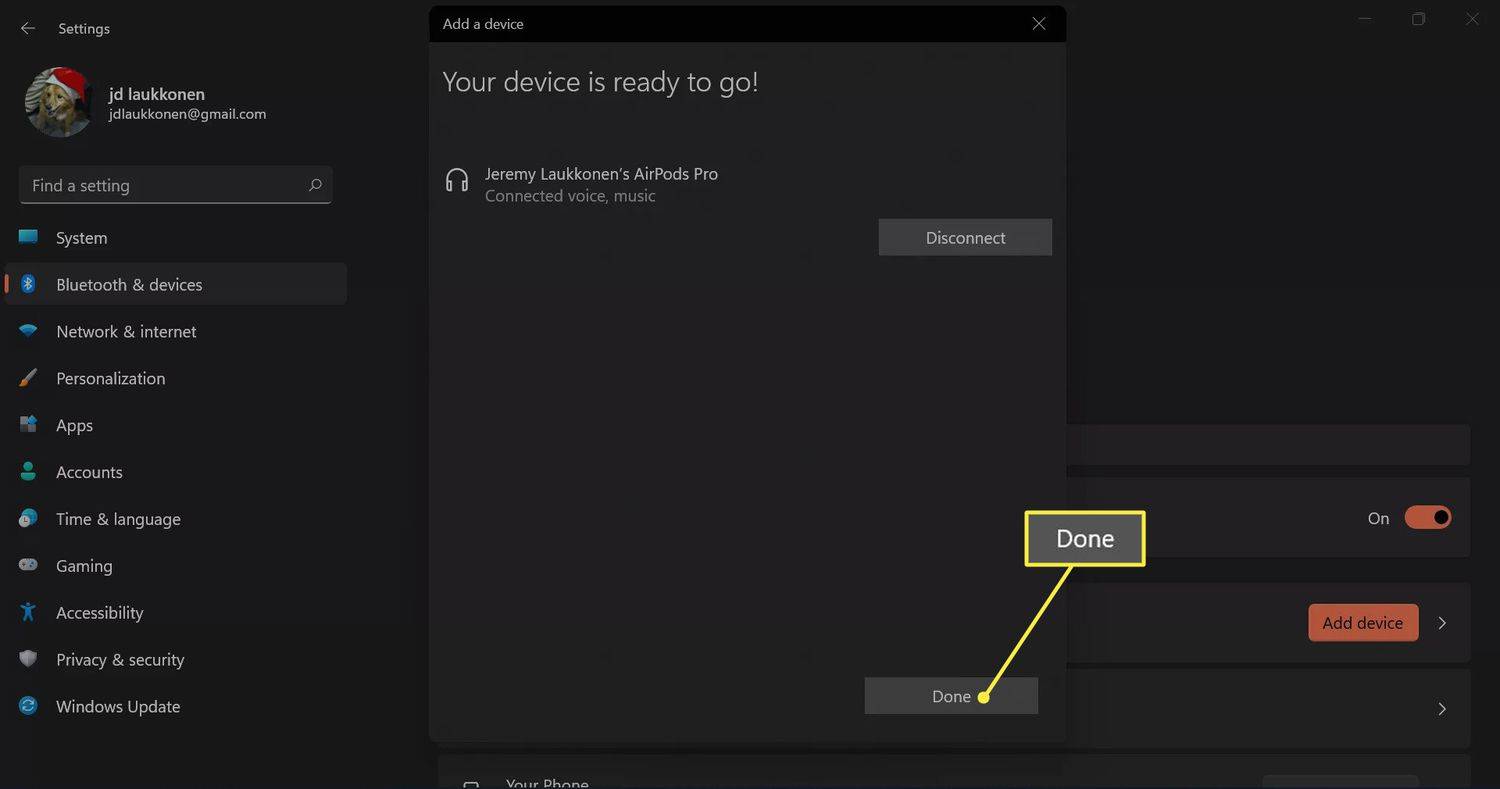

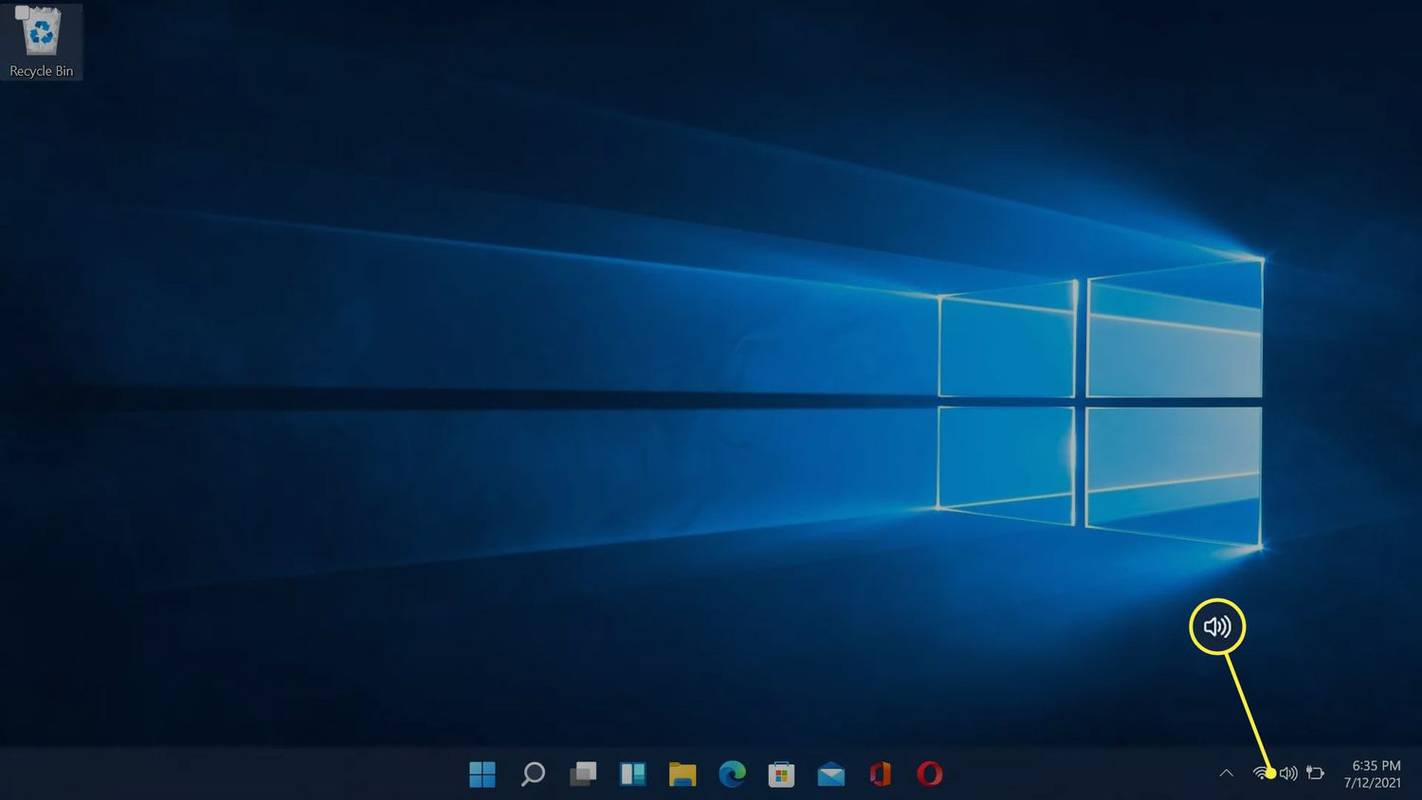
 లో హైలైట్ చేయబడిన వాల్యూమ్ కంట్రోల్ యొక్క కుడి వైపున ఉన్న చిహ్నం
లో హైలైట్ చేయబడిన వాల్యూమ్ కంట్రోల్ యొక్క కుడి వైపున ఉన్న చిహ్నం